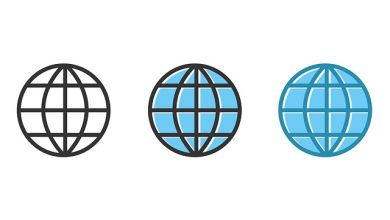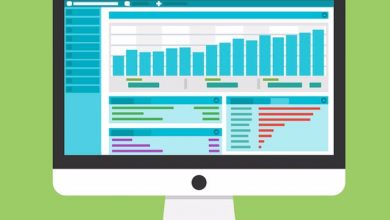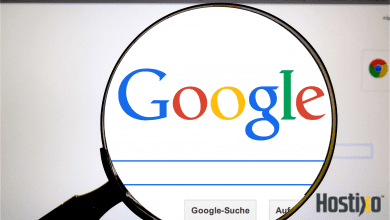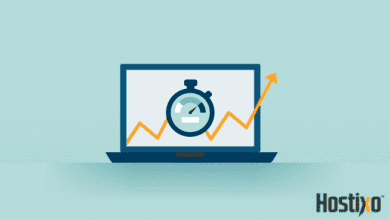MP4 Videolarını MP3’e Dönüştürme size zor gelebilir. Ancak korkmayın ! Sevdiğiniz film sahnelerinden sizi cezbeden müzikleri dışa aktarmak istediğinizde, videodan sese dönüştürmek sizi zorlayabileceğini düşünebilirsiniz. Peki MP4’ü sorunsuz bir şekilde MP3’e nasıl dönüştürebilirsiniz? Aslında çözüm uygun araçların kullanılmasıyla çok basit olacaktır. Bu makalede, Mac ve Windows bilgisayarınızdan MP4’ü zahmetsizce MP3’e dönüştürmenize yardımcı olacak yöntemleri inceleyeceğiz.

MP4 Videolarını MP3’e Dönüştürmenin En İyi Yolları
MP4, en çok kullanılan video dosya formatlarından bir tanesidir. Fakat izlediğiniz videonun sadece müzik olarak dinlemeyi tercih edebilirsiniz. O zaman videoyu MP4 dosyasını MP3 formatına dönüştürmeniz gerekir.
MP4 Videolarını MP3’e Dönüştürme Yöntemleri
- VideoPro ile MP4’ü MP3’e dönüştürme (Windows ve Mac her ikisinde de kullanabilisiniz)
- MP4’ü VLC Player aracılığıyla MP3’e dönüştürme
- QuickTime ve Apple Music aracılığıyla MP4’ü MP3’e dönüştürme
- Windows Media Player’ı kullanarak MP4’ü MP3’e dönüştürme
- CloudConvert ile MP4’ü MP3 Online’a dönüştürme yöntemi
VideoPro ile MP4’ü MP3’e Dönüştürme
VideoPro, hem Windows hem de Mac için kullanılabilen, video ve ses dosyalarını dönüştürmek için tasarlanmış güçlü bir yazılımdır. MP4’ten MP3’e dönüştürme konusunda uzman olan bu araç, çeşitli kalitelerdeki MP4 videolarını kolayca dönüştürebilir ve tek bir tıklamayla toplu dönüştürme işlemini gerçekleştirebilir.
VideoPro, video ve ses dosyalarını dönüştürmek için tasarlanmış güçlü bir yazılımdır.
1000’den fazla formatı destekler: Video, ses ve cihaza özel formatlar dahil olmak üzere çeşitli formatları dönüştürebilirsiniz. Bu, VideoPro’yu çok yönlü bir araç haline getirir, çünkü neredeyse tüm dosya türlerini dönüştürebilirsiniz.
30 kat daha hızlıdır: Etkileyici 30 kat daha hızlı dönüşüm hızı, daha verimli ve hızlı bir çalışma sağlar. Bu, özellikle çok sayıda videoyu dönüştürmeniz gerekiyorsa önemli bir avantajdır.
Toplu dönüştürme özelliği: Birden fazla videoyu aynı anda toplu olarak dönüştürebilirsiniz. Bu, büyük miktarda videoyu dönüştürmeniz gerekiyorsa zaman kazandırabilir.
Yüksek tanımlı seçenekler: 4K kalitesine kadar MP4 dosyalarını dönüştürebilirsiniz. Bu, yüksek kaliteli videoları dönüştürmeniz gerekiyorsa önemlidir.
Çok yönlü: Ses dönüştürme yeteneklerine ek olarak video sıkıştırma, oluşturma ve geliştirme gibi çeşitli işlevler sunar. Bu, VideoPro’yu daha kapsamlı bir yazılım haline getirir.
MP4’ü VLC Player aracılığıyla MP3’e dönüştürme
VLC Player, çok yönlü medya oynatıcı olarak bilinir. Ancak, aynı zamanda güçlü bir MP4’ten MP3’e dönüştürücü olarak da kullanılabilir. Bu ücretsiz ve açık kaynaklı yazılım, Windows, Mac, Linux ve diğer platformlarla uyumludur. VLC Player ile MP4’ü MP3’e dönüştürmek için aşağıdaki adımları izleyin:
1. VLC Player’ı açın ve dönüştürmek istediğiniz MP4 dosyasını açın.
2. “Dönüştür / Kaydet” menüsüne gidin.
3. “Dönüştür / Kaydet” penceresinde, “Profil” açılır menüsünden “MP3 Ses” seçeneğini seçin.
4. “Hedef” açılır menüsünden MP3 dosyasını kaydetmek istediğiniz konumu seçin.
5. “Başlat” düğmesini tıklayın.
VLC Player, MP4 dosyasını MP3 formatına dönüştürmeye başlayacaktır. Dönüştürme işlemi tamamlandığında, MP3 dosyası hedef konumda bulunacaktır.
QuickTime ve Apple Music aracılığıyla MP4’ü MP3’e dönüştürme
QuickTime ve Apple Music aracılığıyla MP4’ü MP3’e dönüştürmek, bu iki yazılımı kullanarak video dosyalarını ses dosyalarına dönüştürme işlemidir. Bu, video dosyalarını MP3 çalar, akıllı telefon veya diğer cihazlarda oynatmak için kullanılabilir.
QuickTime, macOS ve Windows için yerleşik bir medya oynatıcı ve dönüştürücüdür. QuickTime ile MP4’ü MP3’e dönüştürmek için aşağıdaki adımları izleyin:
- QuickTime’ı açın ve dönüştürmek istediğiniz MP4 dosyasını açın.
- Dosya > Dışa Aktar > Ses Kaydet’i seçin.
- “Dışa Aktar” penceresinde, “Format” açılır menüsünden “MP3″ü seçin.
- “Hedef” açılır menüsünden MP3 dosyasını kaydetmek istediğiniz konumu seçin.
- “Kaydet” düğmesini tıklayın.
CloudConvert ile MP4’ü MP3 Online’a dönüştürme yöntemi
CloudConvert, MP4’ü MP3’e çevrimiçi olarak dönüştürmek için basit ve etkili bir araçtır. Ek yazılım yüklemek zorunda kalmadan veya hareket halindeyken dönüştürme yapmak isteyen kullanıcılar için idealdir.
İşte adım adım talimatlar:
- CloudConvert web sitesini açın.
- “Dosya Seç” düğmesine tıklayın ve dönüştürmek istediğiniz MP4 dosyasını seçin.
- “Dönüştür” açılır menüsünde “MP3″ü seçin.
- “Dönüştür” düğmesine tıklayın.
Dönüştürme işlemi tamamlandıktan sonra, dönüştürülen MP3 dosyasını indirmek için “İndir” düğmesine tıklayın.

MP4’ten MP3’ye dönüştürücü yöntemlerini iki kategoriye ayırabiliriz:
- Çevrimiçi dönüştürücüler: Bu dönüştürücüler, herhangi bir yazılım yüklemeden MP4 dosyalarını MP3 formatına dönüştürmenizi sağlar.
- Yazılım dönüştürücüler: Bu dönüştürücüler, bilgisayarınıza indirip yüklemeniz gereken yazılımlardır.
Çevrimiçi dönüştürücüler
Çevrimiçi dönüştürücüler, MP4’ten MP3’ye dönüştürmenin en kolay ve hızlı yoludur. Ancak, bu dönüştürücüler genellikle ücretli dönüştürücülere göre daha az özellik ve daha düşük ses kalitesi sunar.
Çevrimiçi MP4’ten MP3 dönüştürücü kullanmanın adımları şunlardır:
- Dönüştürmek istediğiniz MP4 dosyasını bulun.
- Bir çevrimiçi MP4’ten MP3 dönüştürücü sitesine gidin.
- MP4 dosyasını dönüştürücüye yükleyin.
- Dönüştürme formatını MP3 olarak seçin.
- Dönüştür düğmesine tıklayın.
Yazılım dönüştürücüler
Yazılım dönüştürücüler, MP4’ten MP3’ye dönüştürmenin daha gelişmiş bir yoludur. Bu dönüştürücüler, farklı ses kalitesi seçenekleri ve daha fazla özellik sunar.
Yazılım MP4’ten MP3 dönüştürücü kullanmanın adımları şunlardır:
- Dönüştürmek istediğiniz MP4 dosyasını bulun.
- Yazılım MP4’ten MP3 dönüştürücüyü bilgisayarınıza indirin ve yükleyin.
- Yazılımı açın ve MP4 dosyasını dönüştürücüye ekleyin.
- Dönüştürme formatını MP3 olarak seçin.
- Dönüştür düğmesine tıklayın.
Windows Media Player’ı kullanarak MP4’ü MP3’e dönüştürme
Evet, Windows Media Player, MP4 dosyalarını MP3 formatına dönüştürmek için dahili bir özelliğe sahiptir. Bu özellik sayesinde, MP4 dosyalarınızı MP3 çalıcılarda, müzik düzenleme ve yönetim yazılımlarında ve diğer cihazlarda çalmak için kullanabilirsiniz.
Windows Media Player kullanarak MP4’ü MP3’e dönüştürmek için aşağıdaki adımları izleyin:
- Windows Media Player’ı açın.
- Dosya > Açılış’ı seçin.
- MP4 dosyasını bulmak için Dosya Gezgini’ni kullanın.
- MP4 dosyasını seçin ve Aç’ı tıklayın.
- Dosya > Olarak Kaydet’i seçin.
- Profil Bilgileri açılır menüsünden MP3’ü seçin. Şuraya kaydet’i seçin ve MP3 dosyasını kaydetmek istediğiniz klasörü seçin. Kaydet’i tıklayın.
MP4’ten MP3’ye dönüştürme için en iyi yöntem
İhtiyaçlarınıza ve tercihlerinize bağlı olarak, MP4’ten MP3’ye dönüştürmek için en iyi yöntem farklı olabilir.
- Basit ve hızlı bir dönüştürme işlemi arıyorsanız, çevrimiçi bir dönüştürücü kullanabilirsiniz.
- Daha yüksek ses kalitesi ve daha fazla özellik arıyorsanız, yazılım bir dönüştürücü kullanabilirsiniz.
MP4’ten MP3’ye dönüştürme ipuçları
MP4’ten MP3’ye dönüştürme işlemi sırasında dikkat edilmesi gereken bazı ipuçları şunlardır:
Dönüştürme formatını MP3 olarak seçtiğinizden emin olun.
Dönüştürme kalitesini ihtiyaçlarınıza göre ayarlayın.
Dönüştürme işlemi sırasında bilgisayarınızın donanım özelliklerini göz önünde bulundurun.
Bu yazımızda MP4 dosyalarınızı MP3 formatına dönüştürme yöntemlerini ayrıntılı olarak anlatmaya çalıştık. Faydalı olduğumuzu umuyoruz.
Dilerseniz daha önceki yazımızda yer alan YouTube MP3 Dönüştürmek için En İyi 5 Yol adlı makalemizi inceleyebilirsiniz.